RazerCortexログインの問題を修正する3つの方法 (09.14.25)
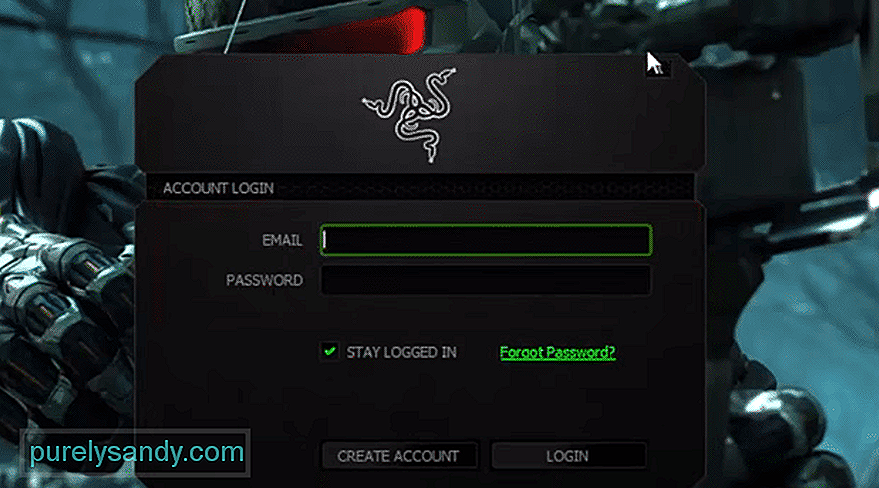 razercortexログインの問題
razercortexログインの問題ゲーム内のパフォーマンスを向上させるためにコンピューターシステムにインストールできる最適化ツールはたくさんあります。したがって、ゲームで30 FPSを下回り続ける場合は、RazerCortexなどの最適化ツールをインストールすると非常に役立ちます。それらは非常に使いやすく、ゲームプレイ中により良いフレームを確実に得ることができます。
最近、多くのユーザーがRazerCortexでログインの問題を抱えています。最適化ツールで同様の問題が発生している場合は、この問題を解決するのに役立つ可能性のあるいくつかの修正があります。
Razer Cortexログインの問題を修正する方法は?ほとんどの場合、この問題はWi-Fi接続に関連しているため、ユーザーはRazerCortexアプリケーションへのログインを使用できません。この状況に対する最善の解決策は、ルーターの電源を入れ直すことです。電源アダプタを抜いて、30秒ほど待ってから再度差し込むだけです。これにより、ネットワーク接続が更新され、ネットワークに影響を与える可能性のある小さなバグが処理されます。
それでも問題が解決しない場合は、コンピュータシステムをモバイルホットスポットに接続してみることをお勧めします。その後、Razerアプリケーションを開いて、アカウントを使用してログインできるかどうかを確認します。
確信がある場合ホームネットワークに問題がない場合は、次に試すべきことは、Razer Cortexをコンピューターから完全に削除してから、Razerの公式Webサイトから最新バージョンをダウンロードすることです。これを行うには、まず、タスクマネージャーを使用してすべてのRazerCortexタスクを終了する必要があります。その後、コントロールパネルに移動し、RazerCortexをアンインストールします。
完了したら、コンピュータシステムを再起動してから、プログラムファイルからすべてのRazerフォルダを削除する必要があります。 Razerファイルをシステムから完全に削除するには、隠しファイルを再表示する必要があります。システムを再起動してから、最新バージョンのRazerCortexをインストールします。コンピュータシステムにマルウェアがダウンロードされないように、常に公式のimgを使用してください。
最後に、何もうまくいかない場合は、 Razerアカウントに問題がある可能性があります。そのような状況で、あなたができる最善のことは、Razerサポートチームに連絡して彼らの助けを求めることです。サポートメンバーが問題を理解しやすいように、問題を詳細に説明してください。実際の問題を特定した後、さまざまなトラブルシューティング方法を適切に案内できるようになります。
手順を1つずつ実行するだけで、問題が1日以内に修正される可能性が高くなります。この問題は、Razerサーバーが原因で発生する場合もあります。 Razerサーバーがメンテナンスのためにダウンしている場合、実行できるのは、サーバーがオンラインに戻るまで待つことだけです。
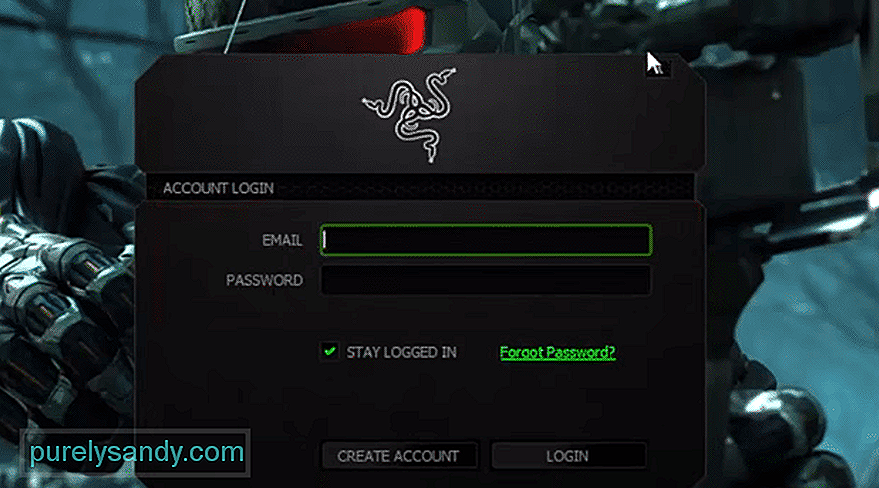
YouTubeのビデオ: RazerCortexログインの問題を修正する3つの方法
09, 2025

